Изменение шаблонов
Если вы используете встроенный шаблон или обновляете один из собственных, встроенные средства Word помогут изменить шаблоны в соответствии с вашими потребностями. Чтобы обновить свой шаблон, откройте файл, внесите необходимые изменения и сохраните его.
-
Нажмите Файл > Открыть.
-
Дважды щелкните этот компьютер. (В Word 2013 дважды щелкните компьютер).
-
Перейдите в папку Пользовательские шаблоны Office, которая находится в папке Документы.
-
Внесите необходимые изменения, а затем сохраните и закройте шаблон.
Щелкните шаблон и нажмите кнопку Открыть.
Создание шаблонов
-
Добавление стандартных блоков в шаблон
-
Добавление элементов управления содержимым в шаблон
-
Добавление элементов управления содержимым
-
Вставка элемента управления, куда пользователи могут вводить текст
-
Вставка элемента управления «Рисунок»
-
Вставка поля со списком или раскрывающегося списка
-
Вставка элемента управления «Выбор даты»
-
Вставка флажка
-
Вставка элемента управления коллекцией стандартных блоков
-
-
Установка или изменение свойств элементов управления содержимым
-
-
Добавление пояснительного текста в шаблон
-
Защита шаблона
-
Защита элементов шаблона
-
Назначение пароля для шаблона
-
Добавление стандартных блоков в шаблон
Стандартные блоки — это многократно используемые элементы содержимого или другие части документа, которые хранятся в коллекциях и в любое время доступны для повторного использования.
Например, можно создать шаблон отчета, содержащий два типа сопроводительных писем, которые пользователи смогут выбрать при создании отчета на основе данного шаблона.
Добавление элементов управления содержимым в шаблон
Сделайте свои шаблоны гибкими, добавив и настроив элементы управления содержимым, такие как «форматированный текст», «рисунок», «раскрывающийся список» или «выбор даты».
Например, вы можете создать шаблон, который содержит раскрывающийся список. Если вы разрешите редактирование раскрывающегося списка, другие люди смогут изменять его параметры в соответствии со своими потребностями.
Примечание: Если элементы управления содержимым недоступны, возможно, вы открыли документ или шаблон, созданный в более ранней версии Word. Чтобы использовать элементы управления содержимым, необходимо преобразовать документ в формат файла Word 2013, щелкнув Файл >
 После преобразования документа или шаблона сохраните его.
После преобразования документа или шаблона сохраните его.
Чтобы можно было добавлять элементы управления содержимым, отобразите вкладку Разработчик.
-
Выберите команды Файл > Параметры > Настроить ленту.
-
В раскрывающемся списке Настроить ленту выберите Основные вкладки.
-
Установите в списке флажок для вкладки Разработчик и нажмите кнопку ОК.
Добавление элементов управления содержимым
На вкладке Разработчик в группе Элементы управления нажмите кнопку Режим конструктора и добавьте необходимые элементы управления.
Добавление элемента управления текстом, в который пользователи могут вводить текст
В элементе управления содержимым «форматированный текст» пользователи могут выделять текст полужирным шрифтом или курсивом, а также вводить несколько абзацев текста. Чтобы ограничить возможности пользователей, вставьте элемент управления содержимым «обычный текст».
-
В документе щелкните место, куда нужно добавить элемент управления.
-
На вкладке Разработчик в группе Элементы управления нажмите кнопку Элемент управления содержимым или Элемент управления содержимым .
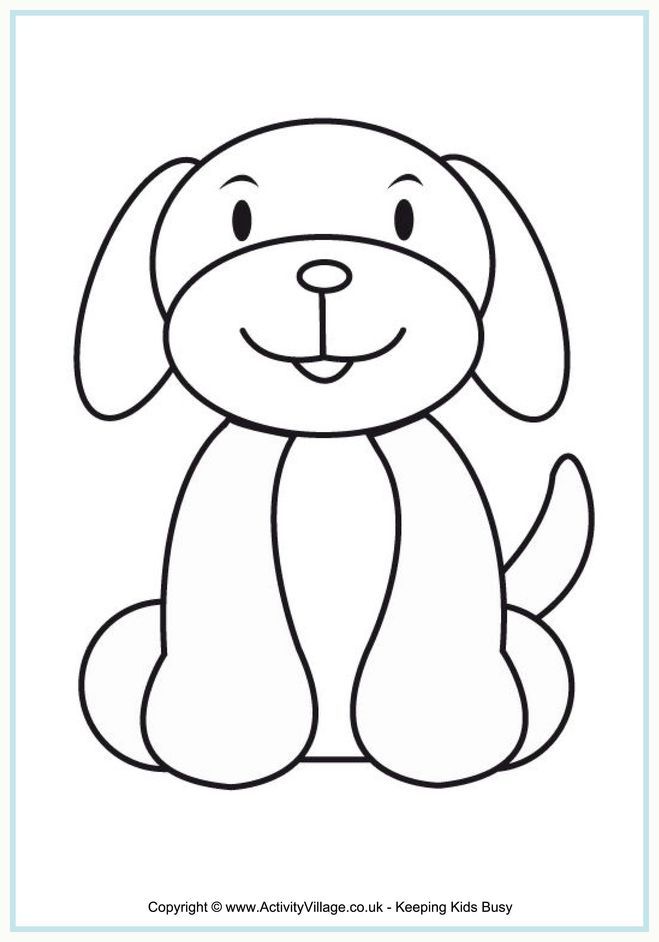
Добавление элемента управления «рисунок»
-
Щелкните место, куда нужно добавить элемент управления.
-
На вкладке Разработчик в группе Элементы управления нажмите кнопку Рисунок .
Вставка поля со списком или раскрывающегося списка
В поле со списком пользователи могут выбрать один из предложенных вами пунктов или ввести собственный вариант. В раскрывающемся списке пользователи могут только выбрать один из имеющихся пунктов.
- org/ItemList»>
На вкладке Разработчик в группе Элементы управления щелкните элемент управления содержимым или элемент управления содержимым .
-
Выделите элемент управления содержимым, а затем на вкладке Разработчик в группе Элементы управления нажмите кнопку Свойства.
-
Чтобы создать список вариантов выбора, нажмите Добавить в разделе Свойства поля со списком или Свойства раскрывающегося списка.
- org/ListItem»>
Введите значение в поле Отображаемое имя, например Да, Нет или Возможно. Повторяйте этот шаг до тех пор, пока все нужные вам значения не окажутся в раскрывающемся списке.
-
При необходимости задайте остальные свойства.
Примечание: Если установить флажок Содержимое нельзя редактировать, пользователи не смогут изменять выбранные пункты.
Вставка элемента управления «выбор даты»
Щелкните в том месте, где нужно вставить элемент управления «выбор даты».

-
На вкладке Разработчик в группе Элементы управления щелкните элемент управления содержимым «выбор даты» .
Вставка флажка
-
Щелкните в том месте, где нужно вставить элемент управления «флажок».
-
На вкладке Разработчик в группе Элементы управления щелкните элемент управления содержимым .
Добавление элемента управления коллекцией стандартных блоков
Элементы управления стандартными блоками используются, когда необходимо предоставить пользователям возможность выбрать определенный блок текста.
Например, элементы управления стандартными блоками полезны, когда необходимо настроить шаблон контракта и добавлять различный стандартный текст в зависимости от конкретных требований контракта. Для каждой версии стандартного текста можно создать элементы управления содержимым форматированного текста, а затем использовать элемент управления коллекцией стандартных блоков как контейнер элементов управления содержимым форматированного текста.
Элементы управления стандартными блоками также можно использовать в формах.
-
Щелкните место, куда нужно добавить элемент управления.
-
На вкладке Разработчик в группе Элементы управления нажмите кнопку Элемент управления содержимым коллекции .

-
Щелкните элемент управления содержимым, чтобы выделить его.
-
На вкладке Разработчик в группе Элементы управления нажмите кнопку Свойства.
-
Выберите значения в списках Коллекция и Категория для стандартных блоков, которые необходимо сделать доступными в элементе управления стандартным блоком.
Установка или изменение свойств элементов управления содержимым
- org/ItemList»>
-
Выберите элемент управления содержимым и нажмите кнопку Свойства в группе Элементы управления.
-
В диалоговом окне Свойства элемента управления содержимым укажите, может ли элемент управления содержимым быть удален или изменен другим пользователем, использующим шаблон.
-
Чтобы работать с несколькими элементами управления содержимым или несколькими абзацами текста как с одним объектом, выберите эти элементы управления или текст, а затем в группе Элементы управления нажмите кнопку Группировать.

Возьмем для примера документ «Отказ от ответственности», состоящий из трех абзацев. После группирования этих абзацев с помощью команды «Группировать» соответствующий текст невозможно будет изменить, а удалить его можно будет только как группу.
Добавление пояснительного текста в шаблон
Чтобы сделать шаблон более удобным в использовании, можно добавить пояснительный текст. Вы можете изменить пояснительный текст по умолчанию в элементе управления содержимым.
Вот как вы можете настроить пояснительный текст по умолчанию для пользователей шаблона.
-
На вкладке Разработчик в группе Элементы управления нажмите Режим конструктора.

-
Щелкните элемент управления содержимым, у которого вы хотите изменить замещающий пояснительный текст.
-
Отредактируйте и отформатируйте замещающий текст.
-
На вкладке Разработчик в группе Элементы управления нажмите кнопку Режим конструктора, чтобы отключить возможность конструирования и сохранить пояснительный текст.
Защита шаблона
К отдельным элементам управления содержимым в шаблоне можно добавить защиту, чтобы запретить удаление или редактирование определенных элементов управления содержимым или группы элементов управления. Можно также защитить все содержимое шаблона паролем.
Можно также защитить все содержимое шаблона паролем.
Защита элементов шаблона
-
Откройте шаблон, к которому нужно добавить защиту.
-
Выделите элемент управления содержимым, изменения которого необходимо ограничить.
Совет: Чтобы выбрать несколько элементов управления, щелкните их, удерживая нажатой клавишу CTRL.
-
На вкладке Разработчик в группе Элементы управления нажмите кнопку Группировать и выберите команду Группировать.

-
На вкладке Разработчик в группе Элементы управления нажмите кнопку Свойства.
-
В диалоговом окне Свойства элемента управления содержимым в разделе Блокировка сделайте следующее.
-
Установите флажок Элемент управления содержимым нельзя удалить. Это позволит изменять содержимое элемента управления, но сам элемент управления нельзя будет удалить из шаблона или созданного с его помощью документа.
- org/ListItem»>
Установите флажок Содержимое нельзя редактировать. Это позволит удалить элемент управления, но редактировать содержимое в элементе управления будет запрещено.
-
Эти параметры можно использовать для защиты текста, если он включен в шаблон. Например, если часто добавляется отказ от ответственности, защита гарантирует неизменность текста и в то же время позволяет удалить отказ от ответственности в документах, где он не нужен.
Назначение пароля для шаблона
Вот как вы можете назначить документу пароль, разрешающий удалять защиту только знающим его пользователям.
-
Откройте шаблон, которому нужно назначить пароль.

-
На вкладке Рецензирование в группе Защитить выберите команду Ограничить редактирование.
-
В разделе Включение защиты нажмите кнопку Да, включить защиту.
-
Введите пароль в поле Новый пароль (необязательно), а затем подтвердите его.
Важно: Если вы решили не использовать пароль, любой пользователь может изменить ограничения на редактирование.
Используйте надежные пароли, состоящие из букв в верхнем и нижнем регистре, цифр и символов. Пароли, не содержащие набор таких элементов, являются ненадежными. Надежный пароль: Y6dh!et5. Пример ненадежного пароля: House27. Пароль должен содержать не менее 8 символов. Чем длиннее пароль, тем он надежнее.
Пароли, не содержащие набор таких элементов, являются ненадежными. Надежный пароль: Y6dh!et5. Пример ненадежного пароля: House27. Пароль должен содержать не менее 8 символов. Чем длиннее пароль, тем он надежнее.
Очень важно запомнить свой пароль. Если вы забудете пароль, корпорация Майкрософт не сможет его восстановить. Все записанные пароли следует хранить в надежном месте отдельно от сведений, для защиты которых они предназначены.
10 сервисов с картинками для презентаций. Где качать изображения, иконки и мемы
Идеи
И лайфхаки, чтобы быстро найти нужное
Где лучше искать картинки, которые нужны чаще всего Как быстрее подобрать подходящую картинку Flickr Unsplash Pixabay Freepik Pexels Imgpng Pngmart Depositphotos Shutterstock Istockphoto
Читайте наc в Telegram
Разбираемся, что происходит в мире рассылок и digital-маркетинга. Публикуем анонсы статей, обзоры, подборки, мнения экспертов.
Публикуем анонсы статей, обзоры, подборки, мнения экспертов.
Смотреть канал
Станьте email-рокером 🤘
Пройдите бесплатный курс и запустите свою первую рассылку
Подробнее
В большинстве случаев все картинки для презентаций можно скачать бесплатно и использовать для личных целей. То есть спокойно вставлять их в проекты, которые не продают какие-то товары и услуги.
Но вообще я постаралась подобрать ресурсы, контент с которых разрешен и для коммерческого использования. Чтобы точно не нарушить авторское право, лучше проверять лицензию на каждое изображение.
Важный момент: разрешение на использование не означает, что можно обойтись без атрибуции — указания авторства или ссылки на источник.
Где лучше искать картинки, которые нужны чаще всегоКартинки «Спасибо за внимание». Увидеть много такого контента можно на Pinterest — там будут ссылки на разные сайты. Но надежнее взять картинку с Unsplash, Splitshire или Imgpng (если нужен просто объект без фона), а потом добавить на изображение надпись — будет лучше смотреться.
Картинки для титульного листа. Здесь лучше пользоваться стоками, где есть картинки на любой случай жизни — Flickr и другими крупными.
Иконки и символы. Найти картинки с прозрачным фоном для любой тематики можно в Pngmart, Imgpng, Pngicon и Pngtree. Они подойдут для красивого оформления списков, таблиц, схем. И отлично дополнят слайды, где нужно показать отдельный объект без лишнего в кадре.
Картинки для подложки. Выручат, если делать слайды на однотонном фоне вам не хочется. Для подложки подойдут картинки с приглушенной цветовой гаммой и без акцентов. Их много на Unsplash, Pexels и Freestocks.
Мемы и смешные картинки. Можно поискать в Pinterest и на Pixabay, на платных Shutterstock и Depositphotos. Кое-что есть и в библиотеке Istockphoto.
Фото с людьми. Однозначно Unsplash и Pixabay. На Depositphotos большой выбор, но контент платный.
Шаблоны презентаций. Сотни бесплатных шаблонов для PowerPoint и Google Slides есть на Slidesmania и SlidesCarnival.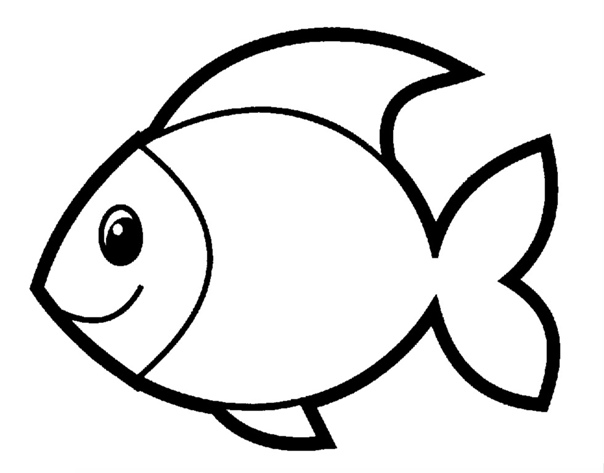 Причём там не только простой дизайн, но и достаточно оригинальные варианты. Больше выбора на SlideModel, но чтобы что-то скачать, нужно купить доступ минимум на $24.
Причём там не только простой дизайн, но и достаточно оригинальные варианты. Больше выбора на SlideModel, но чтобы что-то скачать, нужно купить доступ минимум на $24.
Вводить запросы на английском. Если поиск на русском языке дал мало результатов, попробуйте на английском. Часто это выручает и работает почти с любыми стоками.
Задействовать поисковик. Чтобы увидеть фото сразу из нескольких источников, ищите через Гугл Картинки. В разделе «Инструменты» можно отфильтровать результаты по лицензии Creative Commons — это поможет находить контент для бесплатного личного использования.
Искать по картинкам. Если у вас уже есть пример изображения и нужно что-то похожее, используйте поисковики. Например, можно нажать на значок фотоаппарата в панели тех же Google Картинок и загрузить файл — поиск выдаст много похожих вариантов из самых разных источников. Аналогичный инструмент бывает и у фотостоков.
Использовать общественное достояние.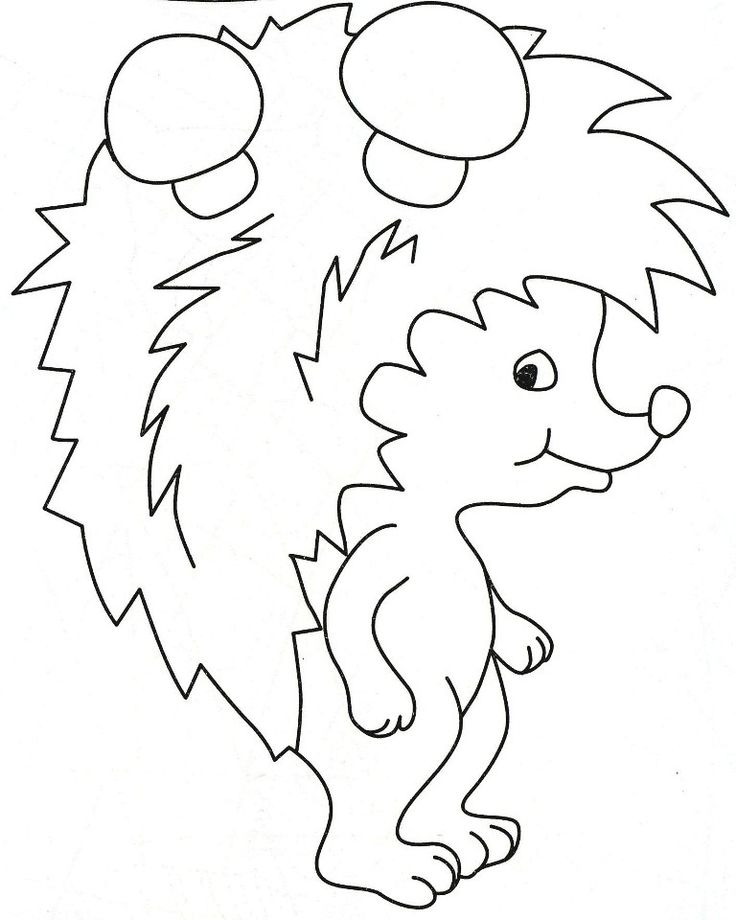 Чтобы не беспокоиться, можно брать изображения, у которых истекли или никогда не существовали авторские права. В России к общественному достоянию относят произведения, авторы которых ушли из жизни более 70 лет назад (и если при этом у них нет правопреемников). Но public domain — это необязательно старые фото или картины: современные дизайнеры и фотографы сами могут выкладывать свой контент под соответствующей лицензией.
Чтобы не беспокоиться, можно брать изображения, у которых истекли или никогда не существовали авторские права. В России к общественному достоянию относят произведения, авторы которых ушли из жизни более 70 лет назад (и если при этом у них нет правопреемников). Но public domain — это необязательно старые фото или картины: современные дизайнеры и фотографы сами могут выкладывать свой контент под соответствующей лицензией.
Например, на сайте devostock.com свыше 150 000 фото, распространяемых по лицензии public domain
Далее я подробнее расскажу о 10 крупных ресурсах с картинками для презентаций.
FlickrФотохостинг, который существует с 2004 года — за это время в базе накопились десятки миллиардов фотографий.
На Flickr много фильтров: можно настроить поиск по цветовой гамме, ориентации кадра и дате загрузки. Вводить запрос лучше на английском — выбор будет больше. При скачивании сервис предложит выбрать размер фото — так можно подобрать именно тот, что нужен для презентации.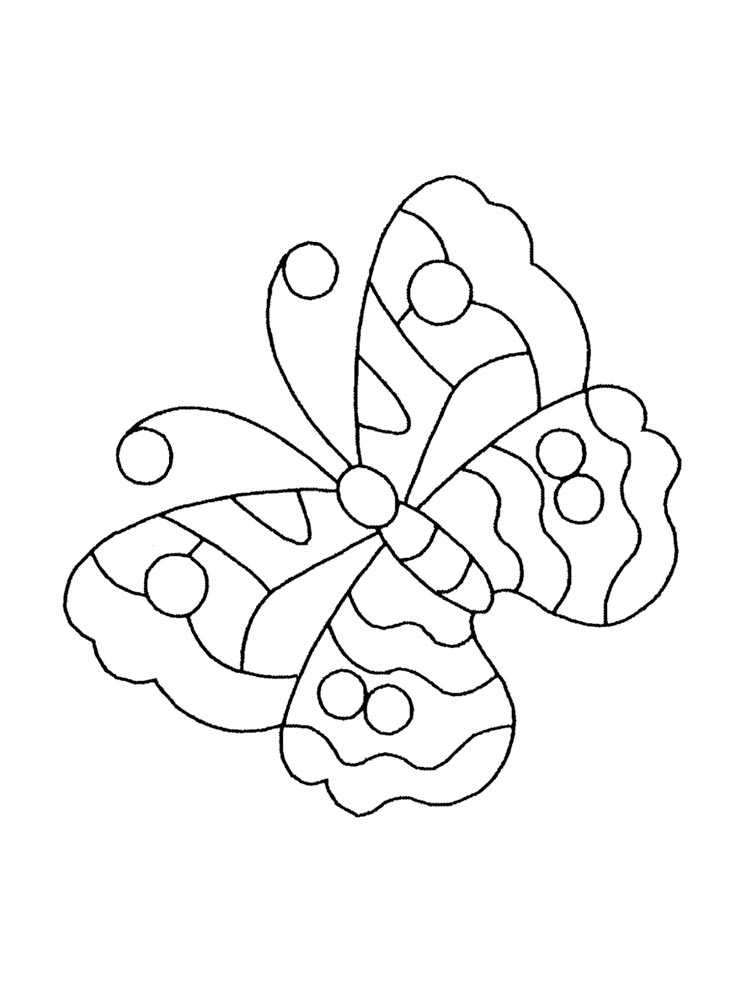
Приятная особенность платформы — много фотографий еды: и ингредиентов, и блюд.
На сайте можно скачать фото для личного и коммерческого использования. Фильтр по подходящему типу лицензии можно выбрать в меню под поисковой строкой, по умолчанию там стоит «Any licence».
Стоимость: бесплатно.
Сайт: https://flickr.com/
UnsplashПлатформа — своеобразный Pinterest в мире фотостоков. Здесь собраны в основном профессиональные фото, многие с качественной обработкой и при этом естественные — нет людей со странными позами и улыбками. Поэтому если нужны эстетичные картинки, вам сюда.
В поиске изображения можно фильтровать по релевантности или новизне. Есть опция выбора нужной ориентации или цветовой гаммы. По ключевому запросу можно искать как фото, так и коллекции. Для каждого запроса сервис показывает похожие хештеги — через них можно найти неочевидные, но полезные картинки по своей теме.
Еще Unsplash поможет, если у вас есть картинка и нужно найти похожую на неё.
Чтобы использовать фото с этого стока в презентации, автора указывать не нужно.
Стоимость: бесплатно.
Сайт: https://unsplash.com/
PixabayФотосток с 2 млн изображений. Если будете искать фото людей, то может выпасть два результата: эстетичные фото или забавные. Вторые отлично подойдут для мемов.
Помимо фото, на сайте pixabay.com можно найти векторную графику и иллюстрации. Удобно искать картинки по размеру — можно вбить тот, который нужен, а сервис выдаст релевантный результат. Есть выбор категории — от животных и музыки до образования и медицины.
Много результатов на русском, есть даже снимки российских городов. Но если хочется увидеть больше изображений, делайте запросы на английском.
Весь контент Pixabay можно использовать даже в коммерческих целях без указания авторства (хотя это, конечно, приветствуется).
Стоимость: бесплатно.
Сайт: https://pixabay.com/
FreepikСток, на котором собраны миллионы фото, векторных и файлов psd (специального формата Adobe Photoshop). Большой выбор иконок для презентаций — есть и цветные, и чёрно-белые. Можно подобрать сдержанные варианты или более весёлые.
Большой выбор иконок для презентаций — есть и цветные, и чёрно-белые. Можно подобрать сдержанные варианты или более весёлые.
Искать нужные картинки удобно: можно сортировать их сразу по формату (фото или графика), выбирать нужную ориентацию и цветовую гамму. Хэштеги вверху страницы будут вести на фото из похожих категорий. Достаточно вводить запросы на русском — результатов будет ненамного меньше, чем при запросах на английском.
Лицензия Freepik разрешает бесплатно скачивать картинки, использовать их и в личных, и в коммерческих целях, а также незначительно менять под себя. Но атрибуция обязательна.
Стоимость: бесплатно. Но если нужна расширенная библиотека контента и увеличенные лимиты по скачиванию картинок (10 → 100), придётся покупать подписку. От €7,49 в месяц. Ещё она избавляет от рекламы и обязательного указания авторства.
Сайт: https://www.freepik.com/
PexelsФотосток с 3,2 млн изображений и интерфейсом на русском языке.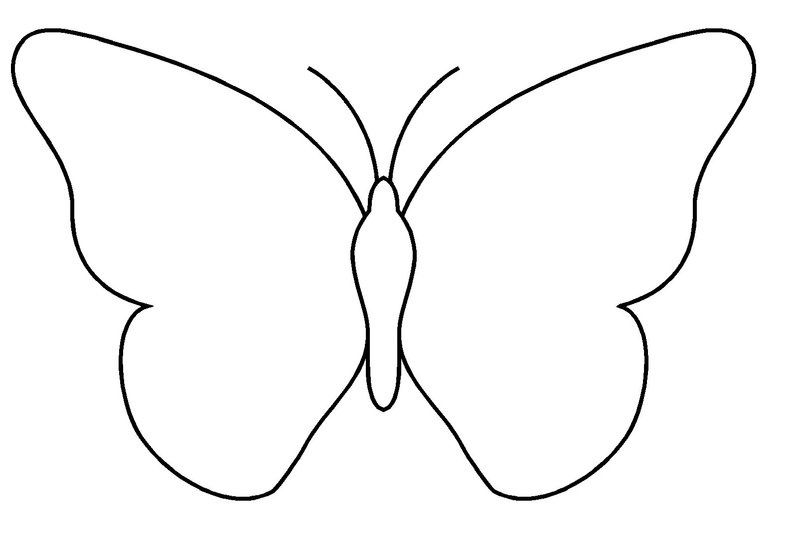
На главной странице есть категория «Фоны и обложки» — выручит, если нужна подложка для слайдов. И вообще, на главной много разных коллекций, может пригодиться.
Картинки сортируются по ориентации, размеру и цвету. Причем цвет можно ввести вручную, если знать его код (тот, который с решеточкой). Кстати, если искать на русском, выдача будет больше, чем на английском.
Чтобы использовать картинки с pexels.com, не требуется указывать ссылку на автора и сайт. Изображения можно редактировать по своему усмотрению. То есть они идеально подходят для использования в презентациях.
Стоимость: бесплатно.
Сайт: https://www.pexels.com/ru-ru/
ImgpngСайт с необычным интерфейсом главной страницы — без визуала и чисто на русском. Есть 33 категории, в каждой тысячи фотографий. Категории очень разнообразные и даже нестандартные: фрукты и орехи, знаки зодиака, алфавит, знаменитости. В последней есть даже известные личности из России.
Все картинки в png-формате и с прозрачным фоном.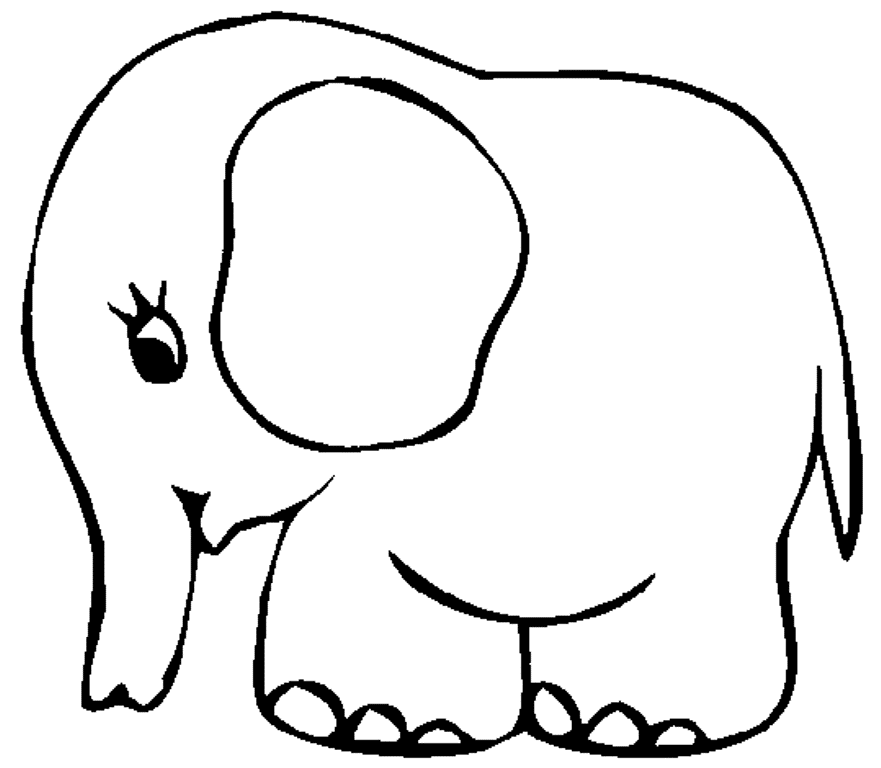 То есть только объект, который вы ищете, и ничего лишнего. Очень удобно, если нужен маленький предмет вроде листочка или животного, чтобы дополнить слайд. Есть и фото, и графика.
То есть только объект, который вы ищете, и ничего лишнего. Очень удобно, если нужен маленький предмет вроде листочка или животного, чтобы дополнить слайд. Есть и фото, и графика.
Скачивать изображения с imgpng.ru можно бесплатно, но использовать разрешается только в некоммерческих целях. То есть для презентации в школе или вузе вполне сгодится, а вот для питчинга перед инвесторами — уже нет.
Стоимость: бесплатно.
Сайт: http://imgpng.ru/
PngmartНа этом фотостоке, как и в случае с Imgpng, собраны картинки в png-формате без фона, и они тоже объединены в категории. Всего 100 000+ изображений.
Интерфейс на английском языке, но есть обложки категорий — сразу понятно, что внутри. Ну и, конечно, нужную картинку легко найти в поиске, только писать нужно на английском.
Картинки с pngmart.com можно использовать в личных целях. Условия как у предыдущего ресурса.
Стоимость: бесплатно.
Сайт: https://www. pngmart.com/
pngmart.com/
Если картинки на бесплатных фотостоках не подошли, выручит Depositphotos. На сайте собрано больше 219 млн фото, векторов и иллюстраций.
Помимо стандартных фильтров для поиска, работает разбивка по ракурсу камеры, количеству людей на фото и даже времени суток. Есть русская версия.
Стоимость: подписка от $9,99 в месяц. Чем больше картинок нужно скачать, тем больше придется платить (правда, действуют скидки при оплате за год). Ещё есть достаточно большой банк бесплатных фото — чтобы использовать их для презентаций, достаточно указать ссылку на источник.
Сайт: https://ru.depositphotos.com/
ShutterstockФотобанк похож на Depositphotos интерфейсом и параметрами поиска. Поможет, если нужно ещё больше картинок, потому что здесь их собрано 380 млн.
Кроме этого, на shutterstock.com интереснее фильтры — можно выбрать возраст людей на фото, пол и этническую принадлежность. Если искать на русском, больше результатов.
Стоимость: подписка стартует от $29 в месяц, есть бесплатная версия на один месяц. Можно также покупать изображения отдельно, приобрести пакет вместо подписки (от $9 за картинку).
Сайт: https://www.shutterstock.com/
IstockphotoВ Istockphoto более 100 млн изображений. Как и в Pinterest, здесь можно создавать доски со своими подборками.
Сервис выдаёт примерно одинаковое количество фото по запросам на английском и русском языках. Ещё есть поиск похожих картинок.
Лицензия подходит и для личного, и для коммерческого использования.
Стоимость: месячная подписка — от $24,90 (если покупать за год, будет дешевле, ещё можно приобретать изображения отдельно). Каждую неделю публикуют три фото, которые можно скачать и использовать бесплатно.
Сайт: https://www.istockphoto.com/ru
Поделиться
СВЕЖИЕ СТАТЬИ
Другие материалы из этой рубрики
Не пропускайте новые статьи
Подписывайтесь на соцсети
Делимся новостями и свежими статьями, рассказываем о новинках сервиса
Статьи почтой
Раз в неделю присылаем подборку свежих статей и новостей из блога. Пытаемся
шутить, но получается не всегда
Пытаемся
шутить, но получается не всегда
Наш юрист будет ругаться, если вы не примете 🙁
Как запустить email-маркетинг с нуля?
В бесплатном курсе «Rock-email» мы за 15 писем расскажем, как настроить email-маркетинг в компании. В конце каждого письма даем отбитые татуировки об email ⚡️
*Вместе с курсом вы будете получать рассылку блога Unisender
Оставляя свой email, я принимаю Политику конфиденциальностиНаш юрист будет ругаться, если вы не примете 🙁
Шаблоны фото -коллажей — Photo -Collage.
 net
netШаблоны
- Фавориты (20)
- Стандарт (129)
- Love (53)
- День рождения (35)
- 17
- День рождения (35) 9008
- Друзья
- День рождения (35) 9008
- 17
- день рождения (35)
- 17
- день рождения (35)
- 17
- день рождения (35)
- 17
- . (16)
- Семейство (25)
- Память (11)
- Календарь (3)
- Travel & Holiday (29)
- другие (36) (29)
- (36) (29)0008
- All (316)
Количество изображений
- 2 — 9 картин
- 10 — 19 картин
- 20 — 39 картин
- 40 — 75 картин
- 75+
СПЕЦИАЛЬНЫХ
.
 Форма сердца
Форма сердцаНаш совет
- Названия
- Номера
- Фотомозаика
Доступные размеры
Пейзаж | Квадрат
- 40×30 см
- 60×45 cm
- 80×60 cm
- 100×75 cm
- 120×90 cm
- 20×20 cm
- 50×50 cm
- 80×80 cm
- 100×100 cm
- 120×120 cm
Selectable in the order process
Images за коллаж
- 2-9
- /
- 10-19
- /
- 20-39
- /
- 40-75
- /
- 759 9008
Текст:
- с
- /
- Без
- FAVERITESSTARDARDLOVE Дня рождения.
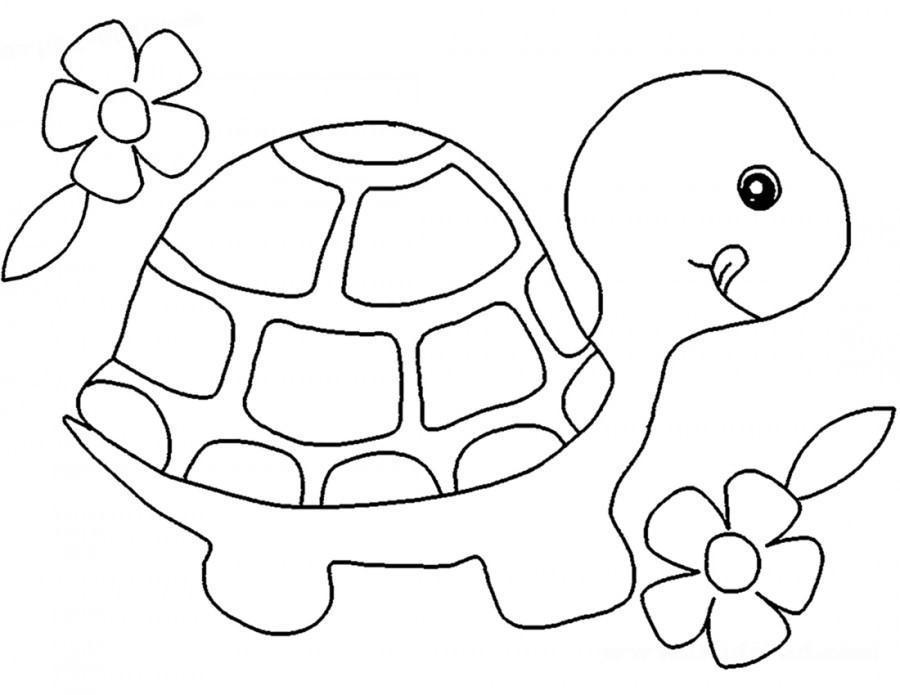 15 букв
15 буквРазличные форматы
Полностью настраиваемый
Создать коллаж
Цифры
от 1 до 99
Различные форматы
5 С текстом / без 80112 Create Collage
237. Standard
2 Pictures
Landscape
Without Text
Create Collage
233. Standard
3 Pictures
Landscape
Without Text
Create Collage
241. Стандарт
5 Картинки
Пейзаж
Без текста
Создать коллаж
44. Стандарт
6 Картинки
Landscape
Without Text
Create Collage
43. Standard
6 Pictures
Landscape
Without Text
Create Collage
46.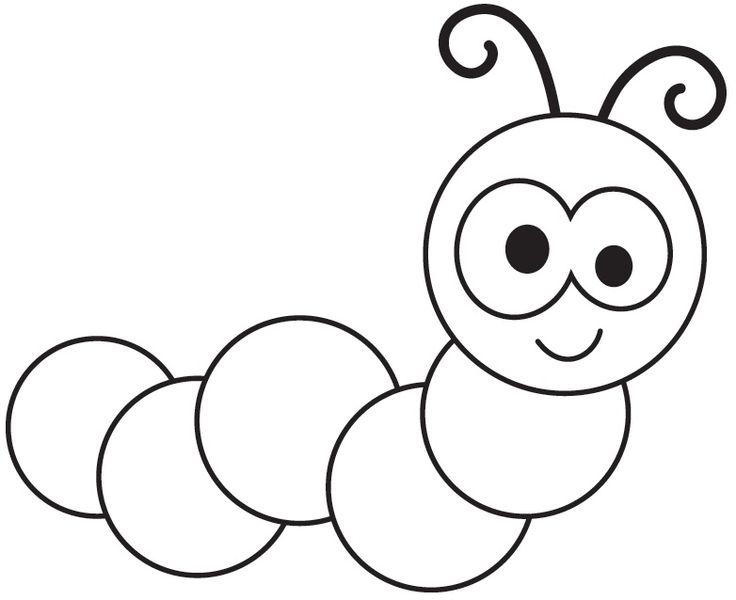 Standard
Standard
7 Pictures
Landscape
Without Текст
Создать коллаж
50. Стандартный
8 Картинки
Пейзаж
Без текста
Создать коллаж
113. Standard
15 Pictures
Square
Without Text
Create Collage
277. Standard
30 Pictures
Landscape
With Text
Create Collage
262. Standard
30 Картинки
Квадрат
Без текста
Создать коллаж
279. Стандартный
53 Картинки
Пейзаж
Без текста
Создать коллаж
280. Стандарт
99 картин
Ландшафт
Без текста
Create Collage
Show All Templates
.
 1. Загрузить фото
1. Загрузить фото Выберите свой шаблон числового коллажа
Коллаж 50 фото
Сердце фотоколлаж
Текстовый коллаж
Используйте этот шаблон
из 15
Знаете ли вы? Мы также предлагаем коллажи в форме сердца.
Создать коллаж
Совет: Мы предлагаем бесплатные шаблоны для коллажей на день рождения. Взглянем.
Создай фотоколлаж в виде номера — фотоподарок к памятным событиям
С фотоколлажем всегда расскажи историю . О чем этот рассказ, конечно, определяется в первую очередь содержащимися в нем образами. Совместные праздники, свадьбы, дни рождения или торжества можно чудесным образом объединить в большую серию фотографий .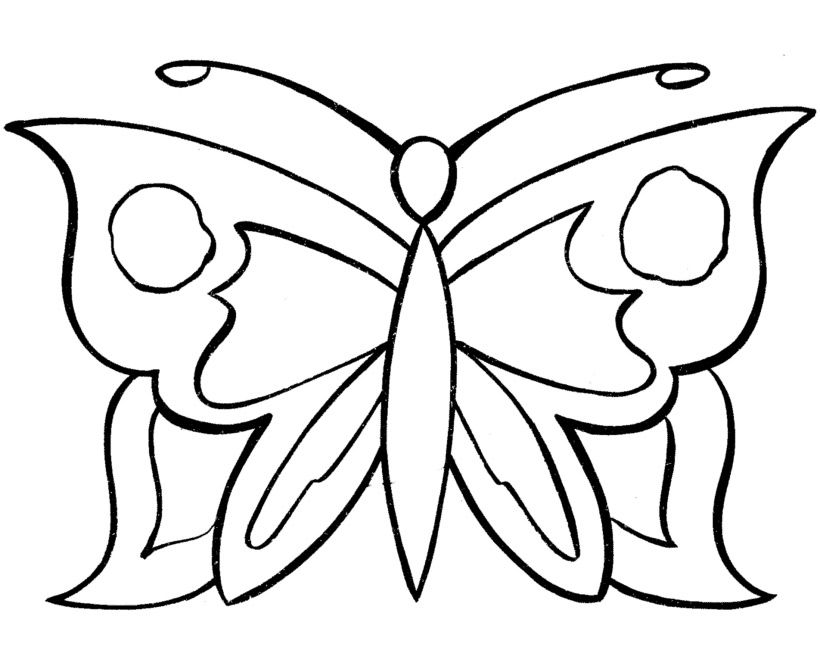
Но это не должно заканчиваться на этом: если вы оформляете свой фотоколлаж в виде числа, вы не только придаете ему красивую внешнюю структуру , но и дополняете его значение . С числовым коллажем у вас есть идеальный подарок для памятных случаев и особых воспоминаний.
Как создать свой первый коллаж из цифр
Самый простой способ создать коллаж из цифр — это заранее примерно определить, сколько фотографий вы хотите использовать для этого. Если у вас есть много фотографий, которые вы хотите включить, вам следует нажать «Много фотографий». Затем вы можете ввести свой номер или последовательность цифр , прежде чем вы будете перенаправлены в генератор коллажей.
Важное примечание: Вы не можете вводить знаки препинания, такие как точка и запятая, в числовом коллаже. Причина этого в том, что этим маленьким символам обычно не хватает места, чтобы заполнить их фотографиями.
После того, как вы перешли к генератору коллажей, пришло время загрузить свои фотографии . В зависимости от того, хотите ли вы использовать только несколько изображений или много, отдельных фотографий в числовом коллаже будут больше или меньше .
В зависимости от того, хотите ли вы использовать только несколько изображений или много, отдельных фотографий в числовом коллаже будут больше или меньше .
Чтобы ваш коллаж выглядел привлекательно и аккуратно как издалека, так и вблизи, следует по возможности использовать в качестве полнокадровые и высококачественные фотографии . Лучше всего определиться с конкретной цветовой схемой для этого. Таким образом, вы убедитесь, что все фотографии будут хорошо гармонировать друг с другом.
Совет фотохудожникам-экспериментаторам: Немного поэкспериментируйте с черно-белым фильтром . В частности, числам года или памятным событиям из прошлого можно придать дополнительный исторический оттенок, используя черно-белое сочетание.
Если во время загрузки вы обнаружите, что у вас недостаточно отдельных фотографий для большого коллажа, вы также можете просто дважды загрузить несколько фотографий . Это вносит немного больше гармонии, в частности, в динамические мотивы, и часто даже обеспечивает захватывающий эффект узнавания для зрителя.
Это вносит немного больше гармонии, в частности, в динамические мотивы, и часто даже обеспечивает захватывающий эффект узнавания для зрителя.
После того, как вы соберете все изображения вместе, вы сможете увидеть, как выглядит ваш коллаж в функции предварительного просмотра . Если вам что-то не нравится, вы можете просто вернуться к инструменту и переместить изображения по своему усмотрению или даже заменить их на альтернативу.
3 идеальных повода для фотоколлажа под номером
1. Дни рождения: Иногда самые очевидные идеи также являются лучшими – так и с фотоколлажем ко дню рождения в виде числа. Конечно, это идеальный подарок на день рождения! Круглые дни рождения , в частности, имеют большое значение и могут быть прекрасно отпразднованы в виде числового коллажа. На дни рождения особенно приятно, если вы используете для своего коллажа фотографии получателя из разных этапов его жизни . Использование нескольких ваших совместных фотографий сделает его еще красивее.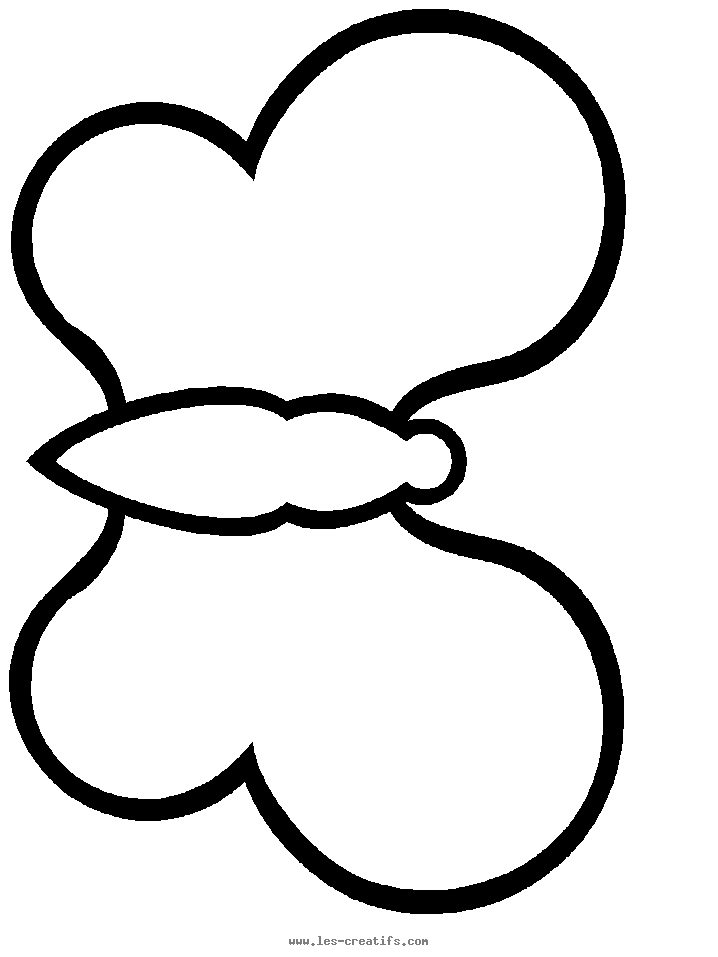
2. Особые годы: Вы также можете использовать свой фотоколлаж в качестве номера для более длинной последовательности чисел. Например, вы можете воспроизвести 2020 год на фотографиях и запечатлеть все прекрасные воспоминания. Этот вариант также очень хорошо работает для лет рождения детей , лет выпуска или, в профессиональном контексте, даже для финансовых лет. Однако, если вы хотите использовать несколько цифр в качестве основы для фотоколлажа, важно убедитесь, что у вас достаточно изображений для многогранного эффекта.
3. Юбилеи: Точно! Юбилеи также являются отличным поводом для того, чтобы напечатать фотоколлаж в виде номера! В конце концов, речь идет также о праздновании важного события вместе. Как и в случае с коллажами на день рождения, это отличная идея объединить фотографии с разных этапов жизни . В качестве основы можно использовать либо год начала периода, либо количество предыдущих лет.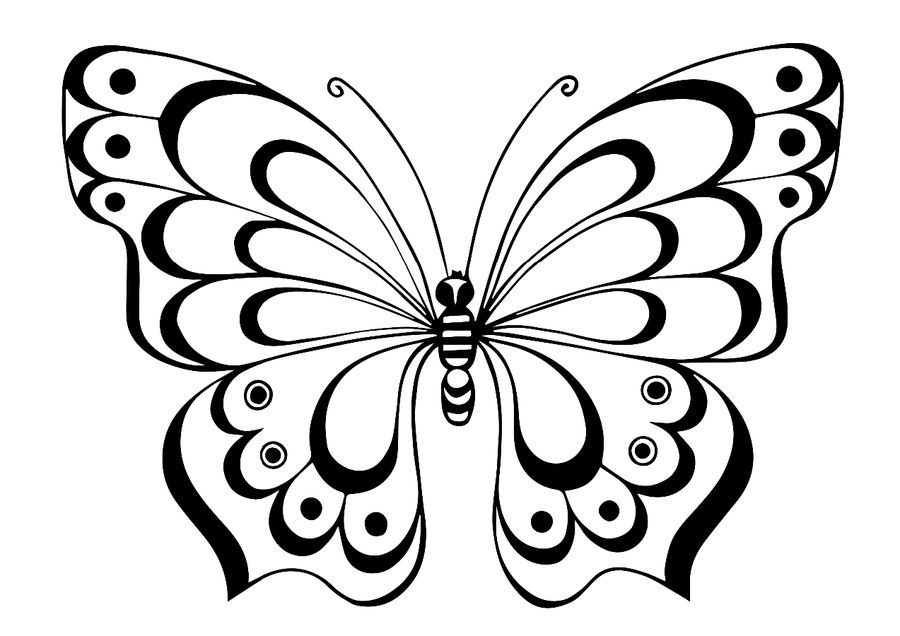
Конечно, вы также можете принять решение о на основе выбранных вами фотографий : если у вас много фотографий, укажите год, а если у вас меньше материала, просто выберите количество лет .
Знаете ли вы: Если вы запланировали свой коллаж как групповой подарок , вы даже можете пригласить друга, чтобы отредактировать его вместе с вами! Просто используйте поле «Пригласить друга» , чтобы добавить его адрес электронной почты. Лучше всего написать им короткую заметку и решить, должны ли они только добавлять фотографии или редактировать коллаж.
Вот как сделать коллаж из числа абсолютным хитом!
Правильно выберите фотоноситель: Если у вас больше ничего не запланировано, все наши числовые коллажи получаются в виде быстрых и несложных постеров. Преимуществом этого является не только высокая эффективность, но, конечно, и непревзойденная цена. Тем не менее, рассмотреть коллажную печать на холсте однозначно стоит. Холст был одним из самых качественных носителей изображений на протяжении многих десятилетий. Поэтому, если вы хотите придать своему коллажу эксклюзивный номер, вы можете получить прекрасные эффекты галереи с печатью на холсте .
Тем не менее, рассмотреть коллажную печать на холсте однозначно стоит. Холст был одним из самых качественных носителей изображений на протяжении многих десятилетий. Поэтому, если вы хотите придать своему коллажу эксклюзивный номер, вы можете получить прекрасные эффекты галереи с печатью на холсте .
Установить цвет фона: В частности, новичкам в коллаже мы рекомендуем выбрать простой и сдержанный фон . Хотя велик соблазн добавить немного бодрости в свои работы с помощью розового или зеленого, в случае сомнений всегда следует выбирать черный, белый или серый. Единственное исключение, конечно, черно-белый коллаж. Здесь вы можете поиграть с разными фонами и таким образом создать неожиданный и индивидуальный образ.
Используйте текстовое поле с умом: Коллаж в виде числа — это очень круто. Но иногда вы можете захотеть передать дополнительное сообщение. Вот почему все наши числовые коллажи имеют внизу отдельное текстовое поле . Здесь вы можете разместить посвящение, цитату, приветствие или поздравление. Совет для пар: Если вы хотите подарить коллаж своему партнеру, текстовое поле также будет отличным местом для ваших имен или инициалов!
Здесь вы можете разместить посвящение, цитату, приветствие или поздравление. Совет для пар: Если вы хотите подарить коллаж своему партнеру, текстовое поле также будет отличным местом для ваших имен или инициалов!
Обзоры клиентов
Paul
Обзор в Сент -Олбансе
Продукт: Коллаж Проверенная покупка
Отличный продукт, Взгляд
Отчет Ableruse
Jean
. Обзор
. покупкаКачество превосходное, намного лучше, чем аналогичные, которые я видел. Драгоценные воспоминания, запечатленные навечно, уникальным, стильным и первоклассным способом.
сообщить о нарушении
Ричард
Обзор в Burton on Trent
Продукт: Коллаж Подтвержденная покупка
Простое в использовании программное обеспечение, отличные возможности создания коллажей, отличные отпечатки и быстрое обслуживание. 100% рекомендуется
100% рекомендуется
сообщить о нарушении
Ричард
Обзор в Бриджуотере
Продукт: Коллаж Подтвержденная покупка
Продукт высшего качества очень доволен печатью
сообщить о нарушении
0320
Let’s Go
- Информация о коллаже
- Цена
- Срок поставки
Изображение: фотоколлаж, напечатанный на акриловом стекле.
Информация о фото -коллаже
- Более 250 шаблонов коллаж
- Добавить пользовательский текст
- 2–100 фотографий в одном коллаже
- Печать размер до 160 x 120 см
- Доставка в 48 часах
4 / / wp-content/uploads/фото-коллаж-видео.mp4
Video: photo collage on canvas
Available on the following products:
- Canvas
- Arylic glass
- Alu-Dibond
- Poster
| Size | Canvas print | Акриловое стекло | Alu-Dibond | Постер | |
|---|---|---|---|---|---|
| XS | 20 x 20 см | 0617 £19.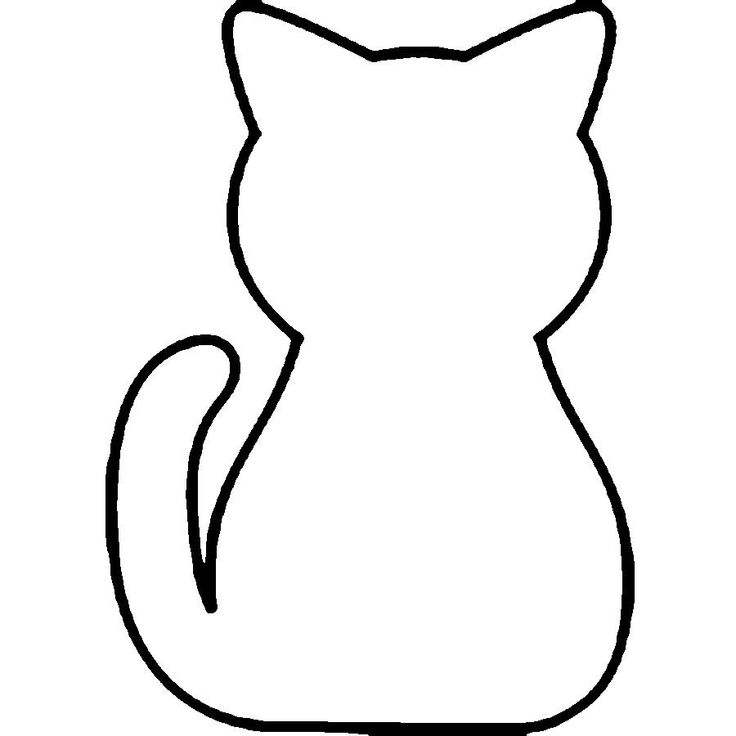 00 00 | £19.00 | — | |
| XS | 30 x 20 cm | £39.00 | £39.00 | £39.00 | £17.90 |
| XS | 30 x 30 cm | — | — | — | £19.90 |
| XS | 40 x 20 cm | £39.00 | — | — | £19.90 |
| XS | 40 x 30 cm | 49 фунтов стерлингов.00 | £49.00 | £49. 00 00 | £19.90 |
| XS | 40 x 40 cm | — | £59.00 | £59.00 | £21.90 |
| XS | 45 x 30 cm | — | £59.00 | £59.00 | — |
| S | 50 x 50 cm | £69.00 | — | — | £24.90 |
| S | 60 x 20 см | £49.00 | — | — | £19.90 |
| S | 60 x 30 cm | £59. 00 00 | — | — | £19.90 |
| S | 60 x 40 cm | £69.00 | £79.00 | £79.00 | £21.90 |
| S | 60 x 45 cm | £69.00 | £79.00 | £69.00 | £23.90 |
| S | 60 х 60 см | — | £89.00 | £89.00 | — |
| S | 80 x 20 cm | £62.00 | — | — | £19. 90 90 |
| S | 80 x 40 cm | £74.00 | — | — | £27.90 |
| M | 80 x 60 cm | £79.00 | £89.00 | £89.00 | £36.90 |
| M | 80 x 80 см | £89.00 | £109.00 | £109.00 | £52.90 |
| S | 90 x 30 cm | £69.00 | — | — | £26.90 |
| M | 90 x 60 cm | £89. 00 00 | £99.00 | £99.00 | £40.90 |
| M | 100 x 25 cm | £69.00 | — | — | £26.90 |
| M | 100 x 50 cm | £87.00 | — | — | £40.90 |
| M | 100 x 75 cm | £109.00 | £179.00 | £292.00 | £53.90 |
| L | 100 x 100 cm | £119.00 | £139. 00 00 | £139.00 | £68.90 |
| M | 105 x 70 cm | £110.00 | — | — | £50.90 |
| M | 120 x 30 cm | £77.00 | — | — | £32.90 |
| M | 120 x 40 cm | £89.00 | — | — | £35.90 |
| M | 120 x 60 cm | £103.00 | — | — | £51. 90 90 |
| L | 120 x 80 cm | £119.00 | £149.00 | £149.00 | £74.90 |
| L | 120 x 90 cm | £119.00 | £149.00 | £149.00 | £77.90 |
| L | 120 x 120 cm | £139.00 | — | — | — |
| M | 125 x 25 cm | £74.00 | — | — | £29.90 |
| M | 140 x 35 cm | £89. 00 00 | — | — | £42.90 |
| M | 150 x 30 cm | £69.00 | — | — | £38.90 |
| L | 150 x 50 cm | £105.00 | — | — | £55.90 |
| XL | 150 x 100 cm | — | £309.00 | — | — |
| M | 160 x 30 cm | £85.00 | — | — | — |
| L | 160 x 40 cm | £97.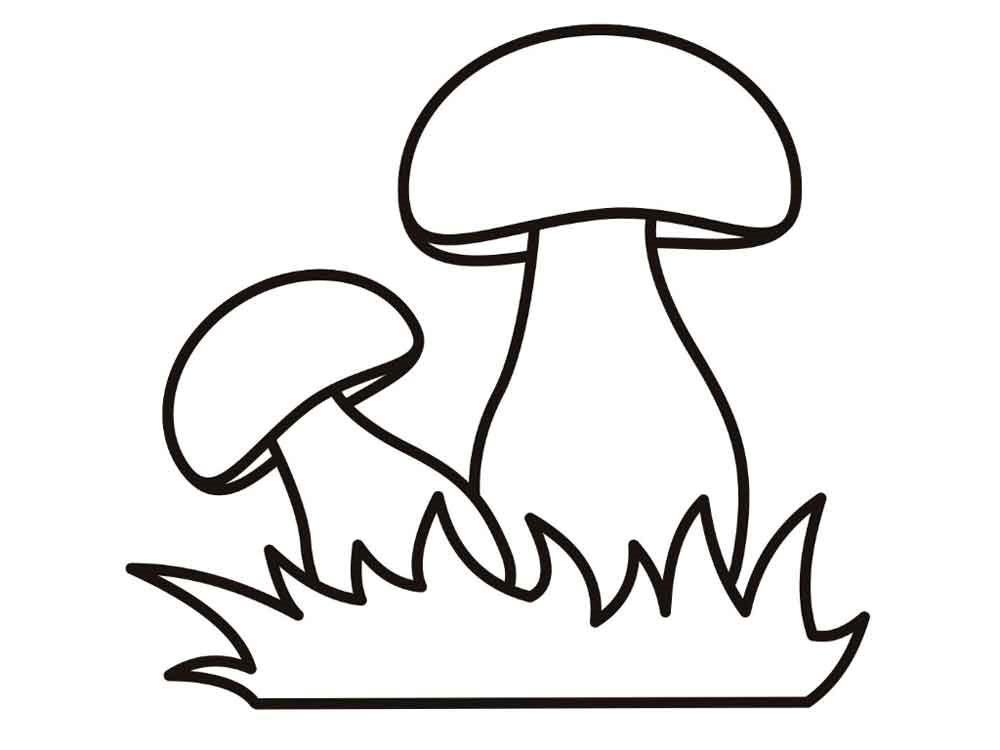 00 00 | — | — | £54.90 |
| XL | 160 x 120 cm | £169.00 | — | — | — |
| L | 175 x 35 cm | £99.00 | — | — | £52.90 |
| XL | 180 x 60 cm | £129.00 | — | — | £69.90 |
| XL | 200 x 40 cm | £109.00 | — | — | £60. 90 90 |
| XL | 200 x 50 cm | £119.00 | — | — | £71.90 |
| XL | 210 x 70 см | £ 1499.00 | — | — | — |
, когда вы можете быть доставлены. см100 x 100 см120 x 120 см4:3 Classic40 x 30 см60 x 45 см80 x 60 см100 x 75 см120 x 90 см160 x 120 см3:2 Классический30 x 20 см60 x 40 см90 x 60 см105 x 70 см120 x 80 см2:1 Панорама40 x 20 см60 x 30 см80 x 40 см100 x 50 см120 x 60 см3:1 Панорама60 x 20 см90 x 30 см120 x 40 см150 x 50 см180 x 60 см210 x 70 см4:1 Панорама80 x 20 см100 x 25 см120 x 30 см140 x 35 см160 x 40 см200 x 50 см5:1 Панорама125 x 25 см150 x 30 см160 x 30 см175 x 35 см200 x 40 см
Доставка в ВеликобританиюИрландияНидерланды
| СЕГОДНЯ Заказ сейчас | Next Day* | PRIO** delivery | |||||||
| Sun | Mon | Tue | Wed | Thurs | Fri | Sat | Sun | Mon | Tue |
| 23 Oct. 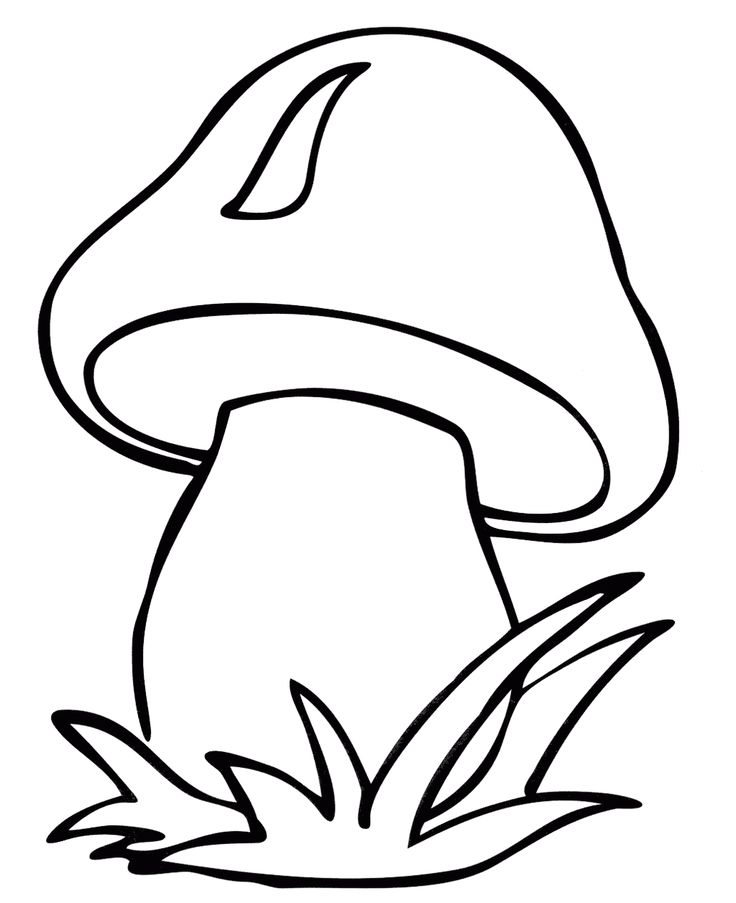 | 24 Oct. | 25 Oct. | 26 Oct. | 27 Oct. | 28 Oct. | 29 Oct. | 30 Oct. | 31 окт. | 01 нояб. |
Заказ в будние дни до 11:00:
* Гарантированная доставка 7 0**7990 Стандартная доставка на следующий рабочий день
085
Мы доставляем с:
Shipping to United KingdomIrelandNetherlands
| Size | Next Day EXPRESS Upgrade | PRIO Upgrade | Delivery | |
|---|---|---|---|---|
| XS | 20 x 20 cm | 69,95 фунтов стерлингов | 5,95 фунтов стерлингов | 22,95 фунтов стерлингов |
| XS | 30 x 20 см | 69,95 фунтов стерлингов | £5. 95 95 | £22.95 |
| XS | 30 x 30 cm | £69.95 | £5.95 | £22.95 |
| XS | 40 x 20 cm | £69.95 | £5.95 | £22.95 |
| XS | 40 x 30 cm | £69.95 | £5.95 | £22.95 |
| XS | 40 x 40 cm | £69.95 | £5.95 | £22.95 |
| XS | 45 x 30 cm | £69.95 | £5.95 | £22.95 |
| S | 50 x 50 cm | £74.95 | £7.95 | £15.95 |
| S | 60 x 20 cm | £74.95 | £7.95 | £15.95 |
| S | 60 x 30 cm | £74.95 | £7.95 | £15.95 |
| S | 60 x 40 cm | £74.95 | £7.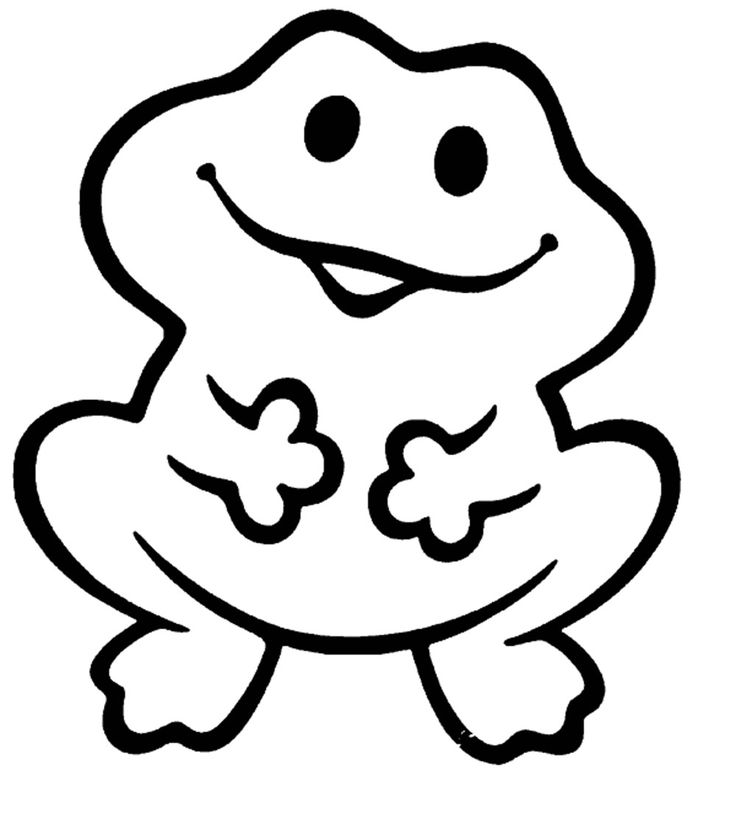 95 95 | £15.95 |
| S | 60 x 45 cm | £74.95 | £7.95 | £15.95 |
| S | 60 x 60 cm | £74.95 | £7.95 | £15.95 |
| S | 80 x 20 cm | £74.95 | £7.95 | £15.95 |
| S | 80 x 40 cm | £74.95 | £7.95 | £15.95 |
| M | 80 x 60 cm | £74.95 | £7.95 | £15.95 |
| M | 80 x 80 cm | £79.95 | £9.95 | £19.95 |
| S | 90 x 30 cm | £79.95 | £9.95 | £19.95 |
| M | 90 x 60 cm | £79.95 | £9.95 | £19.95 |
| M | 100 x 25 cm | £79.95 | £9.95 | £19. 95 95 |
| M | 100 x 50 cm | £79.95 | £9.95 | £19.95 |
| M | 100 x 75 cm | £79.95 | £9.95 | £19.95 |
| L | 100 x 100 cm | £95.95 | £12.95 | £19.95 |
| M | 105 x 70 cm | £95.95 | £12.95 | £19.95 |
| M | 120 x 30 cm | £95.95 | £12.95 | £19.95 |
| M | 120 x 40 cm | £95.95 | £12.95 | £19.95 |
| M | 120 x 60 cm | £95.95 | £12.95 | £19.95 |
| L | 120 x 80 cm | £95.95 | £12.95 | £19.95 |
| L | 120 x 90 cm | £95.95 | £12.95 | £19.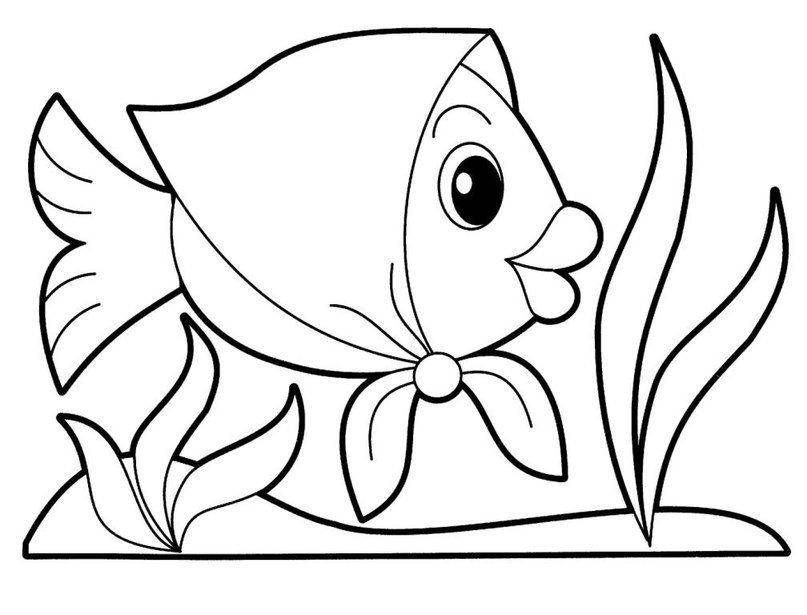 95 95 |
| L | 120 x 120 cm | — | £12.95 | £29.95 |
| M | 125 x 25 cm | — | £12.95 | £29.95 |
| M | 140 x 35 cm | — | £12.95 | £29.95 |
| M | 150 x 30 cm | — | £12.95 | £29.95 |
| L | 150 x 50 cm | — | £12.95 | £29.95 |
| XL | 150 x 100 cm | — | £12.95 | £29.95 |
| M | 160 x 30 cm | — | £12.95 | £29.95 |
| L | 160 x 40 cm | — | £12.95 | £29.95 |
| XL | 160 x 120 cm | — | £12.95 | £29.95 |
| L | 175 x 35 cm | — | £12.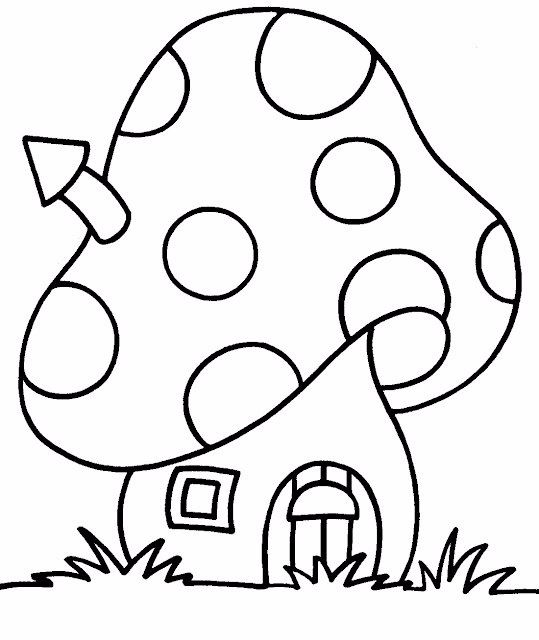 Оставить комментарий
|
